หลังจากที่ช่องโหว่ SMBv1 ถูกใช้โจมตีอย่างกว้างขวาง ทำให้มีมาตรการปิดการใช้งาน SMBv1 ทำให้ Share Printer / Share Drive ผ่าน Network ใช้งานไม่ได้ ซึ่งในที่นี้ ก็มีปัญกับเครื่อง Printer Multifunction ที่เคยตั้งค่าให้ Scan ไฟล์ส่งผ่าน SMB ใช้งานไม่ได้ด้วย จึงต้องใช้วิธีอื่น คือการส่งผ่าน FTP แทน ซึ่งในที่นี้จะยกตัวอย่างไว้แค่ 2 รุ่น คือ RICOH MP C2003 และ FUJI XEROX DocuPrint M355 df
Jump to Contents
RICOH MP C2003 / IM C2000 : FTP Configuration
เข้าไปยัง Web Console ของเครื่อง ผ่าน IP Address (หน้าจอบนเครื่องด้านล่างมันจะมี IP ขึ้นมาให้ดูอยู่)

จากนั้นคลิก login พิมพ์ค่า default login User Name: admin (แต่ถ้ามีการเปลี่ยนก็ต้องถามจากผู้ติดตั้ง)

เลือก Device Management » Address book
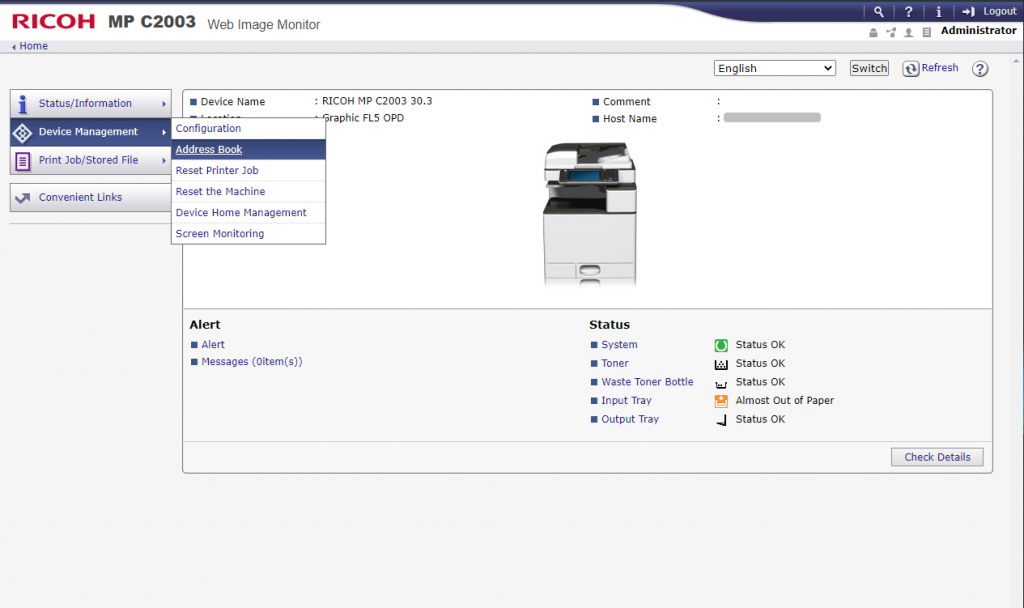
คลิก Add User

เช็คเลือกที่ Folder Destination จากนั้นกด Go to Next

ตั้งชื่อตรง Name(Required) จากนั้นกด Go to Next

เลือก FTP จากนั้นกำหนดค่าของ FTP Server ปลายทางที่จะส่งไฟล์ไปเก็บ จากนั้นกด Go to Next

Confirm การตั้งค่า กด OK

จากนั้นบนหน้าเครื่องสแกน ก็จะมี Address Book นี้ขึ้นมาให้กดเลือก เพื่อส่งไฟล์แล้ว

RICOH MP C2003 : Scan file to FTP Server
ใส่กระดาษให้เรียบร้อย ตรวจสอบลูกแม็ก หรือ ลวดเย็บเอาออกให้หมด เพราะอาจทำให้ลูกยางของเครื่องเสียหาย รวมไปถึงหน้าสัมผัส อาจทำให้สแกนภาพเป็นลอย จากนั้นกดปุ่มเครื่องสแกน

เลือก Address Book ที่ตั้งค่าส่งไฟล์ทาง FTP ไว้ จากนั้นกด Start

FUJI XEROX DocuPrint M355 df : FTP Configuration
เข้าเว็บ Console ผ่าน IP Address จากเข้าเข้าไปที่ Address Book » Computer/Server Address Book คลิก Add

กรอกข้อมูลของ FTP Server ให้ครบถ้วน จากนั้นกด Apply

จะแจ้งว่า Request Acknowledged No Errors were reported.

FUJI XEROX DocuPrint M355 df : Scan file to FTP Server
ใส่กระดาษให้เรียบร้อย ตรวจสอบลูกแม็ก หรือ ลวดเย็บเอาออกให้หมด เพราะอาจทำให้ลูกยางของเครื่องเสียหาย รวมไปถึงหน้าสัมผัส อาจทำให้สแกนภาพเป็นลอย จากนั้นกดปุ่มเครื่องสแกน

จากนั้นกดเลือกลูกศรลงล่าง ให้เลือกที่ Scan to Network จากนั้นกด OK

ในเมนู Scan to… ให้กด OK อีกครั้ง

กดเลือกที่เมนู Server (FTP) จากนั้นกด OK

เลือก FTP Address Book ที่ต้องการ จากนั้นกด OK

สุดท้ายกดปุ่ม สีเขียว เพื่อเริ่มการ Scan เอกสารเท่านี้ก็เรียบร้อย

สรุป
การตั้งค่าข้างต้น ทางผู้จำหน่ายส่วนใหญ่มีทีมช่างติดตั้งอยู่แล้ว ให้ปรึกษาทางผู้จำหน่ายเกี่ยวกับผลิตภัณฑ์ ซึ่งส่วนใหญ่กระบวนการทำงานและวิธีใช้งานจะไม่แตกต่างกัน อาจจะมีบางส่วนที่ต้องรหัสล็อคการใช้งานเอาไว้ เพื่อไม่ให้ผู้ใช้เข้าไปตั้งค่าเอง อันนี้ก็ขึ้นอยู่กับ policy แต่ละที่ด้วย แต่สิ่งหนึ่งที่ต้องแลกมากับความสะดวกสบายก็คือความปลอดภัย เนื่องจากเมื่อโยนไฟล์เข้า FTP server แล้ว การจะเปิดไฟล์ของเครื่อง client นั้น ก็ต้องผ่านทาง Network Drive อยู่ดี นั่นก็อาจเป็นจุดที่ไวรัสแพร่กระจายไปได้เช่นกัน สิ่งที่ผมทำคือ ผมแยก map drive ของแต่ละหน่วยเอาไว้ด้วยรหัสของหน่วยงาน ซึ่งหากติดไวรัส มันก็จะถูกจำกัดวงไม่ให้แพร่ไปสู่ที่อื่นได้
Special Thank:
– Office vector created by stories – www.freepik.com
– Technology vector created by stories – www.freepik.com